Cómo abrir un archivo ISO en Windows 10 sin grabar
Un archivo ISO, también llamado imagen ISO, es una copia completa de todos los datos en un disco óptico como un CD o DVD. Se puede grabar en un CD/DVD en blanco y luego su contenido se copiará en el disco óptico. Mientras que si no tienes un disco óptico, puedes montar o simplemente extraer la ISO para abrirla y ver su contenido. Aquí, este artículo le mostrará cómo abrir un archivo ISO en Windows 10 sin grabarlo.

- Abra el archivo ISO montándolo en el Explorador de archivos
- Abra el archivo ISO extrayéndolo con el software
Opción 1: abrir el archivo ISO montándolo en el Explorador de archivos
Si desea abrir un archivo ISO en Windows 10 sin grabarlo, montarlo en el Explorador de archivos es la forma más sencilla para usted. Aquí puede montar un archivo ISO con doble clic, menú contextual, menú de cinta o comando de PowerShell. Luego, el archivo ISO se mostrará como una unidad de disco óptico virtual en su Explorador de archivos y podrá abrirlo fácilmente como cualquier otra unidad.
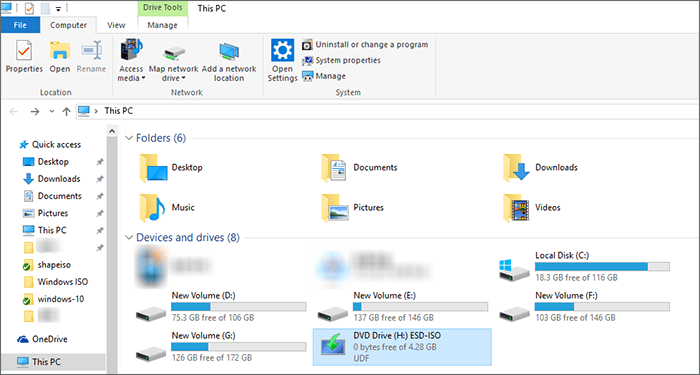
1. Haga doble clic para abrir un archivo ISO en Windows 10
Paso 1: Presione Win E para abrir el Explorador de archivos.
Paso 2: busca tu archivo ISO y haz doble clic en él.
Luego, su ISO se montará automáticamente en su Explorador de archivos y podrá acceder directamente al contenido del archivo ISO.
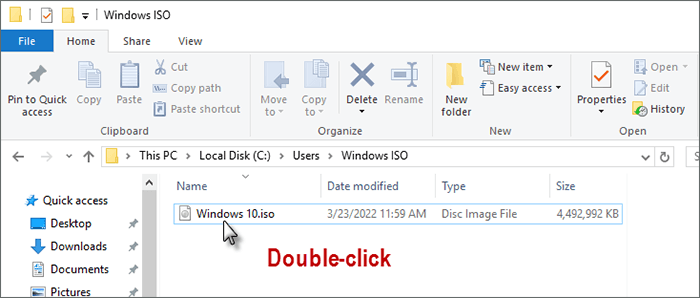
2. Utilice el menú contextual para abrir un archivo ISO en Windows 10
Paso 1: haz clic en Esta PC en el escritorio para ingresar al Explorador de archivos.
Paso 2: Localice el archivo ISO y rhaga clic derecho en él.
Paso 3: Elija Montar en el menú contextual.
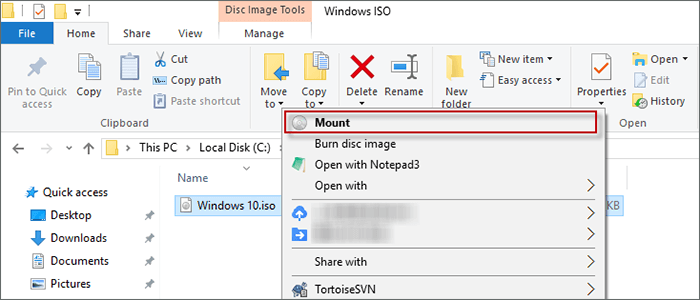
Una vez montado, puedes abrir el archivo ISO como otras carpetas y ver el contenido que contiene.
3. Utilice el menú de cinta para abrir un archivo ISO en Windows 10
Paso 1: Busque la carpeta con el archivo ISO y selecciónelo.
Paso 2: haz clic en Administrar en la barra de herramientas.
Paso 3: Elija Montar en el menú de la cinta.
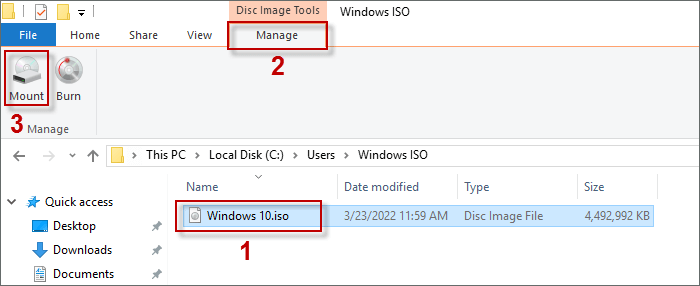
Después del montaje, se podrá acceder a su archivo ISO y podrá ver el contenido fácilmente. La mayoría de las veces, puede abrir un archivo ISO montándolo con el Explorador de archivos en Windows 10. Sin embargo, cuando encuentre que falta la opción de montaje en el Explorador de archivos, puede intentar abrir el archivo ISO en Windows 10 sin grabarlo con el comando PowerShell.
4. Utilice PowerShell para abrir un archivo ISO en Windows 10
Paso 1: Vaya al menú Inicio y abra PowerShell como administrador.
Paso 2: Copie y pegue el siguiente comando en PowerShell.
Mount-DiskImage -ImagePath "Ruta ISO"
Por ejemplo, aquí la ruta de mi archivo ISO es: C:\Users\Windows ISO\Windows 10.iso
Entonces necesito ingresar el comando:
Mount-DiskImage -ImagePath "C:\Users\Windows ISO\Windows 10.iso"
Paso 3: Luego presiona Entrar y verás el archivo ISO montado en el Explorador de archivos.

Opción 2: Abrir archivo ISO en Windows 10 con software
¿Existe alguna otra forma de abrir un archivo ISO en Windows 10 sin grabarlo ni montarlo? Claro, también puedes ver el contenido de ISO con una herramienta de procesamiento ISO como iSumsoft ShapeISO. iSumsoft ShapeISO es una herramienta segura y gratuita que le permite extraer los archivos en imagen ISO a la unidad y hacer que los archivos sean accesibles. Estos son los pasos sobre cómo abrir un archivo ISO en Windows 10 sin grabarlo usando iSumsoft ShapeISO.
En primer lugar, descargue e instale ISumsoft ShapeISO en la computadora.
Descargar
Paso 1: abre ShapeISO y ve a la parte Extraer.
Paso 2: Haga clic en el ícono de archivo para agregar el archivo ISO y luego haga clic en Opluma.
Paso 3: marca la casilla de Nombre para elegir todos los archivos en el archivo ISO.
Paso 4: Haga clic en el botón Exportar en la parte inferior del software.
Paso 5: en la página siguiente, haga clic en el icono de archivo para establecer una ruta para el archivo ISO extraído.
Finalmente, puedes hacer clic en Iniciar para comenzar a extraer archivos de ISO a la carpeta de destino.
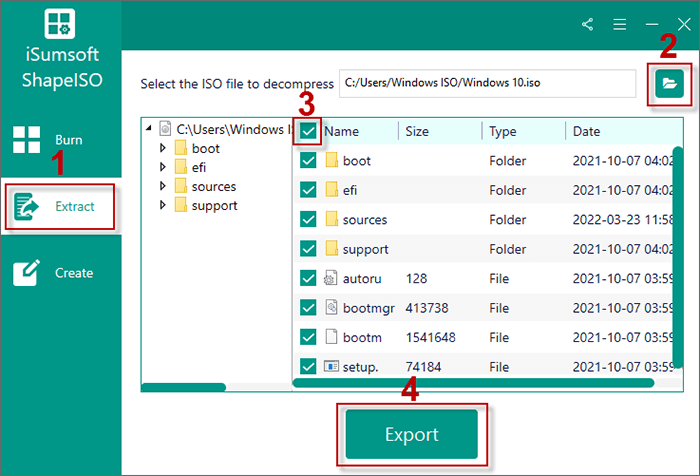
Cuando el archivo de imagen ISO se extraiga correctamente, puede hacer clic en Ver ISO para abrirlo y comprobarlo directamente.
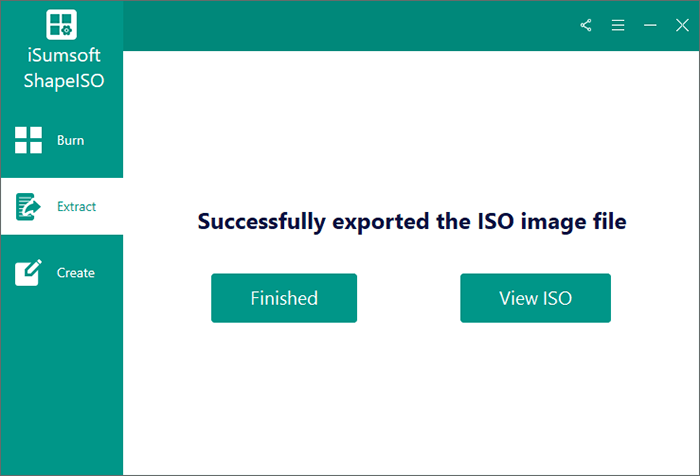
Conclusión
Estas son todas las formas de abrir un archivo ISO en Windows 10 sin grabarlo. Puede simplemente montar el archivo ISO con el Explorador de archivos o el comando PowerShell. Además, también puedes extraer archivos de ISO con software. Espero que estas formas puedan ayudarte a administrar tu archivo ISO más fácilmente.
-
 ¿Cómo eliminar las copias de seguridad de la máquina de tiempo? ¿Cómo borrar y comenzar de nuevo?Time Machine: el mejor amigo de su Mac y cómo administrar sus copias de seguridad Time Machine, la solución de copia de seguridad incorporada de Ap...Tutoriales de software Publicado el 2025-03-25
¿Cómo eliminar las copias de seguridad de la máquina de tiempo? ¿Cómo borrar y comenzar de nuevo?Time Machine: el mejor amigo de su Mac y cómo administrar sus copias de seguridad Time Machine, la solución de copia de seguridad incorporada de Ap...Tutoriales de software Publicado el 2025-03-25 -
 Cómo evitar que la gente robe su Wi-FiProteger su red Wi-Fi es crucial para su seguridad y privacidad en línea. El acceso no autorizado puede exponer su historial de navegación y archivo...Tutoriales de software Publicado el 2025-03-25
Cómo evitar que la gente robe su Wi-FiProteger su red Wi-Fi es crucial para su seguridad y privacidad en línea. El acceso no autorizado puede exponer su historial de navegación y archivo...Tutoriales de software Publicado el 2025-03-25 -
 'Encuentra mi dispositivo' para Android ahora te permite rastrear a las personasLa aplicación Android Find My Device se ha actualizado con una interfaz nueva y fácil de usar. Ahora con pestañas separadas de "dispositivos&quo...Tutoriales de software Publicado el 2025-03-25
'Encuentra mi dispositivo' para Android ahora te permite rastrear a las personasLa aplicación Android Find My Device se ha actualizado con una interfaz nueva y fácil de usar. Ahora con pestañas separadas de "dispositivos&quo...Tutoriales de software Publicado el 2025-03-25 -
 Moneda versus formato de número de contabilidad en Excel: ¿Cuál es la diferencia?Explicación detallada de la moneda de Excel y el formato de número de contabilidad: ¿Cuándo usar cuál? Este artículo profundizará en los matices de...Tutoriales de software Publicado el 2025-03-25
Moneda versus formato de número de contabilidad en Excel: ¿Cuál es la diferencia?Explicación detallada de la moneda de Excel y el formato de número de contabilidad: ¿Cuándo usar cuál? Este artículo profundizará en los matices de...Tutoriales de software Publicado el 2025-03-25 -
 4 consejos para escuchar más podcasts, más rápido¡El gran volumen de podcasts disponibles hoy es abrumador! Desde la ciencia hasta el verdadero crimen, hay un podcast para cada interés. Pero est...Tutoriales de software Publicado el 2025-03-25
4 consejos para escuchar más podcasts, más rápido¡El gran volumen de podcasts disponibles hoy es abrumador! Desde la ciencia hasta el verdadero crimen, hay un podcast para cada interés. Pero est...Tutoriales de software Publicado el 2025-03-25 -
 Me encantaría un teléfono con lentes de cámara ajustables: ¿por qué no ha sucedido?Tan buenas como se han convertido las cámaras telefónicas, podrían proporcionar tomas mucho mejores mediante el uso de lentes desmontables, al igual ...Tutoriales de software Publicado el 2025-03-25
Me encantaría un teléfono con lentes de cámara ajustables: ¿por qué no ha sucedido?Tan buenas como se han convertido las cámaras telefónicas, podrían proporcionar tomas mucho mejores mediante el uso de lentes desmontables, al igual ...Tutoriales de software Publicado el 2025-03-25 -
 Cómo transmitir los juegos de tu PC a todas tus pantallasMás allá de la música y las películas, la transmisión de juegos está ganando popularidad rápidamente. Esto no se trata solo de juegos basados e...Tutoriales de software Publicado el 2025-03-24
Cómo transmitir los juegos de tu PC a todas tus pantallasMás allá de la música y las películas, la transmisión de juegos está ganando popularidad rápidamente. Esto no se trata solo de juegos basados e...Tutoriales de software Publicado el 2025-03-24 -
 Cómo reiniciar una PC remota en modo seguro con redesLea nuestra página de divulgación para averiguar cómo puede ayudar a MSpoweruser a mantener al equipo editorial leer más ...Tutoriales de software Publicado el 2025-03-24
Cómo reiniciar una PC remota en modo seguro con redesLea nuestra página de divulgación para averiguar cómo puede ayudar a MSpoweruser a mantener al equipo editorial leer más ...Tutoriales de software Publicado el 2025-03-24 -
 Samsung Galaxy S25+ vs. Galaxy S24+: ¿Vale la pena la actualización?Samsung Galaxy S25 vs. S24: ¿Vale la pena la actualización? El Samsung Galaxy S25 cuenta con un procesador más potente y un software de cámara mejo...Tutoriales de software Publicado el 2025-03-24
Samsung Galaxy S25+ vs. Galaxy S24+: ¿Vale la pena la actualización?Samsung Galaxy S25 vs. S24: ¿Vale la pena la actualización? El Samsung Galaxy S25 cuenta con un procesador más potente y un software de cámara mejo...Tutoriales de software Publicado el 2025-03-24 -
 ¿Qué es Apple CarPlay, y es mejor que solo usar un teléfono en su automóvil?Apple CarPlay:驾车更安全、更便捷的iPhone体验 Apple CarPlay 为您提供了一种比在车内使用手机更安全的方式,让您轻松访问应用程序和Siri功能。虽然无线CarPlay更加方便,无需连接手机,但有线CarPlay更为常见且运行良好。您可以通过更改壁纸、添加、删除和重新排列...Tutoriales de software Publicado el 2025-03-24
¿Qué es Apple CarPlay, y es mejor que solo usar un teléfono en su automóvil?Apple CarPlay:驾车更安全、更便捷的iPhone体验 Apple CarPlay 为您提供了一种比在车内使用手机更安全的方式,让您轻松访问应用程序和Siri功能。虽然无线CarPlay更加方便,无需连接手机,但有线CarPlay更为常见且运行良好。您可以通过更改壁纸、添加、删除和重新排列...Tutoriales de software Publicado el 2025-03-24 -
 Las mejores ofertas tecnológicas: Pixel 9 Pro XL, Samsung Portable SSD, Video Toilmell y másLas ofertas tecnológicas de esta semana son demasiado buenas para perderse, ya sea que esté buscando gangas del día de los presidentes o una sorpresa...Tutoriales de software Publicado el 2025-03-23
Las mejores ofertas tecnológicas: Pixel 9 Pro XL, Samsung Portable SSD, Video Toilmell y másLas ofertas tecnológicas de esta semana son demasiado buenas para perderse, ya sea que esté buscando gangas del día de los presidentes o una sorpresa...Tutoriales de software Publicado el 2025-03-23 -
 Android 16 finalmente podría traer orden al caos de notificaciónAndroid 16 puede iniciar la función "Notificación agrupada" para resolver el problema de la sobrecarga de notificaciones. Ante el crecient...Tutoriales de software Publicado el 2025-03-23
Android 16 finalmente podría traer orden al caos de notificaciónAndroid 16 puede iniciar la función "Notificación agrupada" para resolver el problema de la sobrecarga de notificaciones. Ante el crecient...Tutoriales de software Publicado el 2025-03-23 -
 5 formas de traer sus fotos digitales al mundo real将珍藏的数码照片带入现实生活,让回忆更加生动!本文介绍五种方法,让您不再让照片沉睡在电子设备中,而是以更持久、更令人愉悦的方式展示它们。 本文已更新,最初发表于2018年3月1日 手机拍照如此便捷,照片却常常被遗忘?别让照片蒙尘!以下五种方法,让您轻松将心爱的照片变为可触可感的现实存在。 使用专业照...Tutoriales de software Publicado el 2025-03-23
5 formas de traer sus fotos digitales al mundo real将珍藏的数码照片带入现实生活,让回忆更加生动!本文介绍五种方法,让您不再让照片沉睡在电子设备中,而是以更持久、更令人愉悦的方式展示它们。 本文已更新,最初发表于2018年3月1日 手机拍照如此便捷,照片却常常被遗忘?别让照片蒙尘!以下五种方法,让您轻松将心爱的照片变为可触可感的现实存在。 使用专业照...Tutoriales de software Publicado el 2025-03-23 -
 ¿Por qué el mousepad de mi computadora portátil no funciona correctamente cuando está conectado al cargador?razones el mousepad de su computadora portátil no funciona cuando se conecta en Antes de comenzar a solucionar este problema, examinemos algunas ra...Tutoriales de software Publicado el 2025-03-23
¿Por qué el mousepad de mi computadora portátil no funciona correctamente cuando está conectado al cargador?razones el mousepad de su computadora portátil no funciona cuando se conecta en Antes de comenzar a solucionar este problema, examinemos algunas ra...Tutoriales de software Publicado el 2025-03-23 -
 Los 5 principales métodos efectivos para el error de cliente antidisturbios no se encuentranImagínese Cuando quieres descansar jugando un juego, tu disturbio no funciona y te muestra un mensaje de error no encontrado. ¡Qué deprimente sería e...Tutoriales de software Publicado el 2025-03-23
Los 5 principales métodos efectivos para el error de cliente antidisturbios no se encuentranImagínese Cuando quieres descansar jugando un juego, tu disturbio no funciona y te muestra un mensaje de error no encontrado. ¡Qué deprimente sería e...Tutoriales de software Publicado el 2025-03-23
Estudiar chino
- 1 ¿Cómo se dice "caminar" en chino? 走路 pronunciación china, 走路 aprendizaje chino
- 2 ¿Cómo se dice "tomar un avión" en chino? 坐飞机 pronunciación china, 坐飞机 aprendizaje chino
- 3 ¿Cómo se dice "tomar un tren" en chino? 坐火车 pronunciación china, 坐火车 aprendizaje chino
- 4 ¿Cómo se dice "tomar un autobús" en chino? 坐车 pronunciación china, 坐车 aprendizaje chino
- 5 ¿Cómo se dice conducir en chino? 开车 pronunciación china, 开车 aprendizaje chino
- 6 ¿Cómo se dice nadar en chino? 游泳 pronunciación china, 游泳 aprendizaje chino
- 7 ¿Cómo se dice andar en bicicleta en chino? 骑自行车 pronunciación china, 骑自行车 aprendizaje chino
- 8 ¿Cómo se dice hola en chino? 你好Pronunciación china, 你好Aprendizaje chino
- 9 ¿Cómo se dice gracias en chino? 谢谢Pronunciación china, 谢谢Aprendizaje chino
- 10 How to say goodbye in Chinese? 再见Chinese pronunciation, 再见Chinese learning

























